マウスのクリックやドラッグだけでも多くの高度な機能が使える便利さによって、複雑なデータも直感的に理解しやすくすることが可能です。
Xでのハッシュタグツイート:#Tableauを見て最初に驚いたこと
また、提供会社であるSalesforceは年に何度か大規模なカンファレンス(2024年に現地に行って参加した様子はこちら)や、定期的なコミュニティの交流、質問しあえるヘルプフォーラムも用意していて、ユーザー数も世界でどんどん増えています。
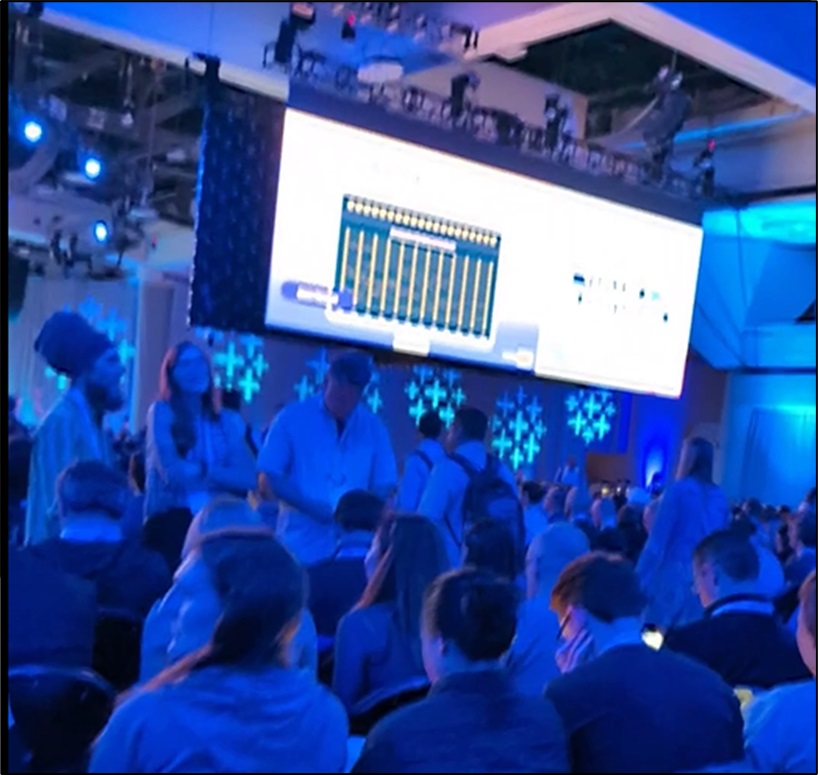
Tableauを初めて使う方に取って、最初の段階で覚えるべきツールの詳細やメニュー、操作について少しでも理解してくれる方が増えるかと思い、本記事を書いてみました。
Tableau(タブロー)で図表作成する流れ
Tableauで図表を作成するためには「Tableau Desktop」をPCのデスクトップにインストールして立ち上げてから使います。 その前にTableauライセンスを購入する必要がありますが、それは本記事の後半で書いて先にその後の「Tableau Desktop」を立ち上げた後の手順を書いていきます。
①データを接続する
Tableauは他の多くのデータベース、アプリケーション、およびプラットフォームとの連携が可能です。Excelはもちろんですが、Google関連の「スプレッドシート」「BigQuery」や、Amazonの「RedShift」、その他のデジタルマーケティングツール「Treasure Data」など非常に多くのツールと連携することができます。
毎回データを手動で移行して整形しなくてもTableauに直接繋げるケースも増えてきているので、「Tableau Desktop」を開いて使っているツールが連携できるかどうか確認してみましょう。


②ワークシートを1個ずつ作成する
Tableauのワークシートは、1個1個の表やグラフを作成するシートの名称です。右上の「表示形式」から作りたい図表を選択して、ドラック&ドロップでデータソースの指標を移動することで作成できます。

③ダッシュボードでワークシートを統合する
ダッシュボードは、複数のワークシートを組み合わせて統合された外部に公開できるアウトプットになります。複数のデータソースから見たい情報を表で表現したり、グラフに色を付けて求める情報を一目で把握できて、求めるデータの探索や他者への説明も短時間で分かりやすくすることができます。
④ストーリーで物語風にまとめる
Tableauでは、データに基づいて物語風に図表とコメントを並べる「ストーリー」機能があります。時間の流れに沿ってデータがどのように変化していくか、特定のデータセットからどのような結論が導き出されるか、を視覚的に分かるように説明できます。
「ストーリー」を使って聴衆に対してプレゼンテーションをして、データの重要なメッセージを効果的に伝えることができます。

Tableau(タブロー)のライセンス、価格体系
次はライセンスの詳細と価格体系についてです。Tableauはその機能やサービスに応じて複数のライセンスオプションを提供しており、個々のユーザーや組織のニーズに合わせた価格体系が設定されています。これにより、企業は必要なツールのみを選択して導入することが可能で、無駄なコストを削減できます。
ライセンスは、基本的なデータビジュアライゼーションの作成から、データ管理、高度な分析機能を備えたものまで幅広く、またクラウドベースまたはオンプレミスの選択肢も提供されています。
この柔軟なライセンス体系により、多くの業種の企業が自社に最適なデータ管理、集計ができるようになります。
種類①Tableau Desktop
Tableau Desktopは、一番最初からあるデータ可視化と分析のための主力製品です。最新のバージョンを公式サイトから自分のPCデスクトップにインストールして、ライセンスコードを入力すれば、ダッシュボードやレポートを作成できます。最初に多くのユーザーが編集用に使うツールであり、ドラッグ&ドロップでデータを見やすく簡単に図表で表現できることに感動を覚えることでしょう。個々のアナリストやデータサイエンティストに最適で、オフラインでの作業が可能です。
種類②Tableau Prep Builder
Tableau Prep Builderは、データの準備とクリーニングに特化したツールです。データをインポートし、整理して分析用に準備する過程を簡単かつ効率的に行うことができます。ビジュアルインターフェースを使用して、データの結合、形状変更、クリーニング作業を直感的に実行し、データセットを迅速に分析用に最適化します。種類③Tableau Server(Tableau Crowd)
Tableau ServerとTableau Crowdは、組織内でのデータ共有と協働を目的としたプラットフォームです。Tableau Serverはサーバータイプで、Tableau Crowdはクラウドベースのサービスとして提供されます。どちらもセキュアな環境でダッシュボードとデータビジュアライゼーションを共有し、ユーザーがいつでもどこでもアクセスできるようにします。Tableauライセンスの種類
Tableauは上記①~③のツールがありますが、それぞれ単体で購入できるのではなく、パッケージごとに①~②の組み合わせが異なっています。販売されている単位は、「ライセンス」でいくつかの種類から選べてその中に「Tableau Desktop」「Tableau Prep Builder」「Tableau Server(Crowd)」がそれぞれ含まれます。
Tableau Creator
| 機能/プラン | Tableau Creator | Tableau Explorer | Tableau Viewer |
|---|---|---|---|
| 主な用途 | データ準備、分析、ビジュアライゼーション作成 | ダッシュボードの探索と分析 | ダッシュボードとレポートの閲覧 |
| 料金(月額) | $70ユーザー/月 | $42ユーザー/月 | $12ユーザー/月 |
| データソース編集 | 可能 | 一部可 | 不可 |
| ダッシュボード作成 | 可能 | 一部可 | 不可 |
| データ準備/クリーニング | 可能 | 不可 | 不可 |
| 共有/コラボレーション | フル機能 | 制限付き機能 | 閲覧のみ |
これには、Tableau DesktopとTableau Prep Builderが含まれ、ユーザーはデータのインポートからダッシュボードの設計まで、全てのプロセスを1人で行うことができます。
Tableau Explorer
Tableau Explorerは、既に存在するダッシュボードやデータセットを探索し、新しい知見を得るするためのライセンスです。つまりCreatorに含まれる「Tableau Desktop」は使わず、「Tableau ServerまたはTableau Crowd」にアクセスしたいだけのユーザーに向けたライセンスです。ただ、クラウド上では編集操作を一部行うことができて、インタラクティブな分析やデータのフィルタリング、可視化のカスタマイズ設定を行うことができます。
Tableau Viewer
Tableau Viewerは、組織内で共有されているダッシュボードやレポートを表示し、理解することに特化したライセンスです。主に編集操作は行わないけど閲覧だけしたい方向けのライセンスです。データのインタラクションやカスタマイズは限られていますが、チームや組織の意思決定を支援するための知見を得ることができます。
ライセンスの種類はこのようになっており、それぞれの会社内でどのライセンスをいくつ欲しいか社内で話し合ってからまとめて購入することが多いです。
Google Analytics4との連携
TableauはGoogle Analytics 4 (GA4) をデータソースとして直接接続することができず(2024年5月現在)、Big Queryやスプレッドシートへ一旦出力したデータを間に挟むことで、GA4のデータをインポートして分析することが可能です。この連携によって、ウェブサイトやアプリのユーザー行動データを可視化して、パフォーマンスの評価やユーザー体験の改善に役立つ知見を得ることができます。GA4流入のトレンド分析、セグメント、コンバージョン率の追跡などが自動かつ細かいところまで見れるようになり、運用者、管理者ともに次の判断が下しやすくなります。
Salesforceとの連携
Salesforceは同じ会社であるのでTableauのデータソースと直接連携できます。Salesforceのデータをインポートして分析すれば、売上/PL管理、CRMなど顧客データの分析、マーケティング施策や特別キャンペーンの効果など、さまざまなビジネスに関連する指標をリアルタイムで可視化、分析できます。Tableauデスクトップのライセンスを持つメンバーが社内にいれば、その都度使いやすいようにSalesforce内の顧客データや取引履歴、サービス別取引額などをTableauで図表で見やすく編集して、会議での認識共有、意思決定をより高度かつ迅速に行うことを助けます。

Tableau(タブロー)の今後について
Tableauは今後も機能の発展が楽しみなツールです。それはTableau Conference24に参加したセッションからも分かります。AIや機械学習の活用、統合をさらに進めていって、ユーザーがより高度なデータ分析を手軽に行えるようになっていくでしょう。また、クラウドベースのサービス強化によって、連携のしやすさと操作性も上がり、より多くの企業や個人がリアルタイムでデータに基づいた意思決定を行う環境が整備されていきます。
データ統合とセキュリティ強化も重要な焦点ですが、対策を進めて信頼性と安全性の高いデータ管理を可能にしていくでしょう。このように進化し続けていくので、データビジュアライゼーションのリーディングツールとしての地位を固めて、さらに多様な業界での利用が進むことが期待されます。
まとめ
これまで見てきたように、TableauはExcelなどにはない高度な機能を持ち合わせており、一方で複雑なデータも直感的に理解しやすくするようにできています。その詳細と手順を説明した本記事を通じて、Tableauの基本的な使い方や簡単な図表の作成までできるようになるTableauの利用者が1人でも増えていけば幸いです。
今後も、Tableauの操作のポイントや注意点の記事を書きながら、弊社でも日々の業務やプロジェクト支援に活かし、業界でもより効率的かつ効果的にデータ分析を行うための基礎を築くことに貢献したいと考えています。
今後もTableauの様々な機能を探索し、データに隠された価値を最大限に引き出していきます。




